MATLAB 绘制颜色图
-
在 MATLAB 中使用
mesh()函数绘制颜色图 -
在 MATLAB 中使用
meshc()函数绘制颜色图 -
在 MATLAB 中使用
meshz()函数绘制颜色图 -
在 MATLAB 中使用
surf()函数绘制颜色图
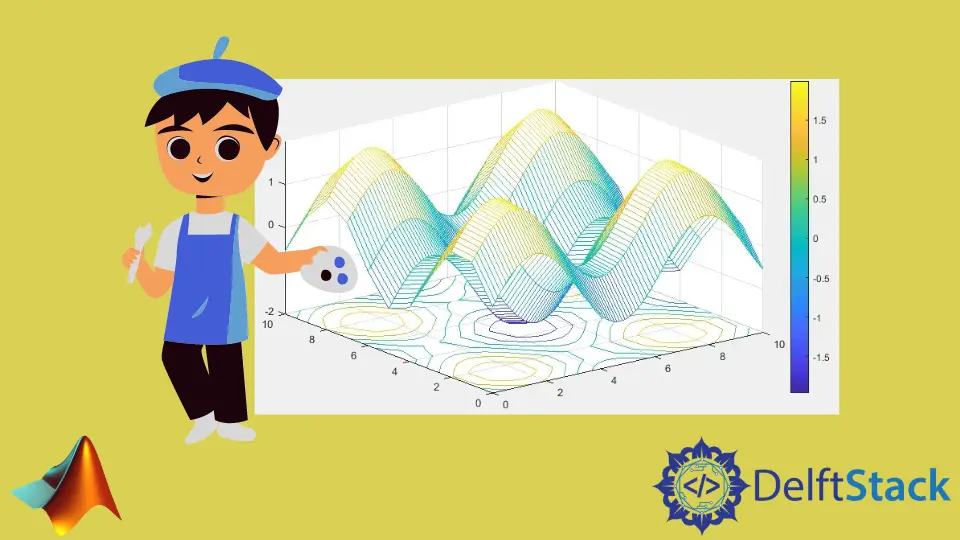
在本教程中,我们将讨论如何在 MATLAB 中使用 mesh(),meshc(),meshz() 和 surf() 函数绘制颜色图。
在 MATLAB 中使用 mesh() 函数绘制颜色图
要绘制给定矩阵的颜色图,可以使用 mesh() 函数,该函数在给定的 x 和 y 轴上绘制变量。如果没有给出坐标,它将使用矩阵的索引作为坐标。mesh() 函数在给定坐标上绘制给定矩阵作为高度。要将坐标提供为 mesh() 函数的输入,必须使用 meshgrid() 函数制作坐标网格,在该网格上将绘制给定的矩阵。请参见下面的代码。
a = 0:0.1:10;
z = [sin(a);sin(a)];
mesh(z)
colorbar
输出:
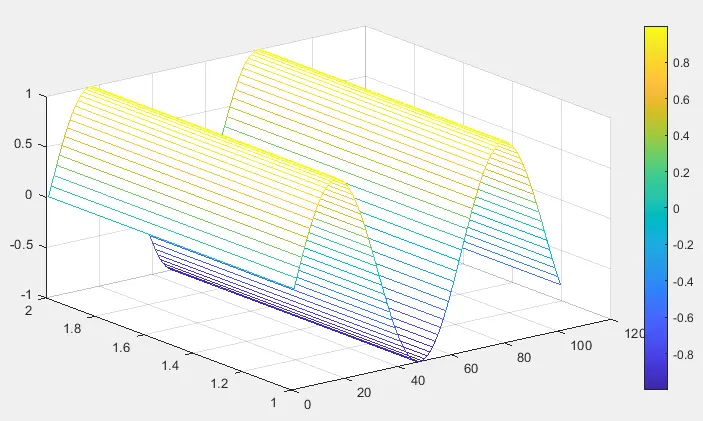
在上面的代码中,我们绘制了一个正弦波的颜色图。颜色图将最小值分配给最冷的颜色,将最大值分配给最热的颜色。你可以在图中看到,随着正弦波值的增加,颜色将从较冷的区域转移到较热的区域,反之亦然。你也可以使用 colorbar 功能显示颜色条。从颜色栏中,你可以看到将哪个值分配给了哪种颜色。你也可以使用 colormap 功能将颜色图更改为所需的颜色范围。例如,让我们在夏季颜色图上绘制上述正弦波。请参见下面的代码。
a = 0:0.1:10;
z = [sin(a);sin(a)];
mesh(z)
colormap summer
colorbar
输出:
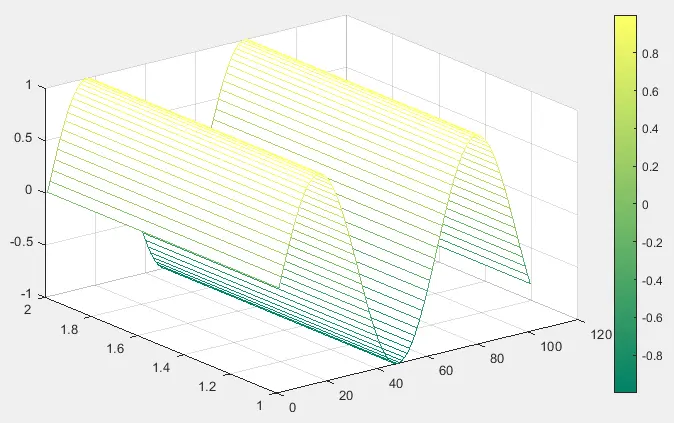
现在,让我们在给定的坐标上绘制矩阵。首先,我们必须使用 meshgrid() 函数创建一个网格网格,然后将坐标与矩阵一起传递以在给定坐标上绘制给定矩阵。请参见下面的示例代码。
a = 0:0.1:10;
b = 0:10;
[x,y] = meshgrid(a,b);
z = sin(x) + sin(y);
mesh(x,y,z)
colorbar
输出:
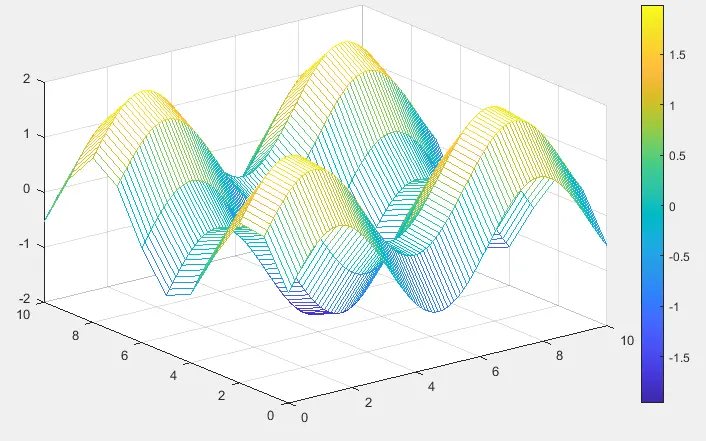
你可以看到 x 和 y 坐标与上图中的给定坐标完全相同。你可以在任何 x 和 y 坐标上绘制给定的矩阵。现在,让我们借助 view() 函数将此 3D 图更改为 2D。此函数更改图形的视图。使用此函数,我们只能看到两个坐标。请参见下面的代码。
a = 0:0.1:30;
z = [sin(a); sin(a)];
mesh(z)
colorbar
view(2)
输出:
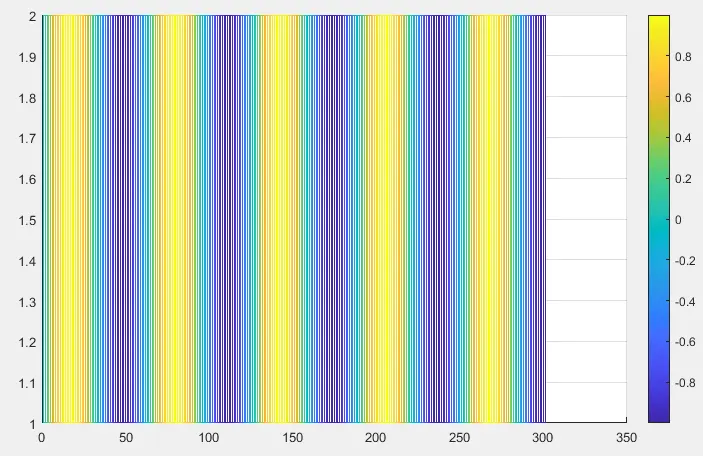
在上面的代码中,我们绘制了正弦波,并使用 view() 函数将图从 3D 更改为 2D。你可以在图中看到,随着正弦波值的增加,颜色将从较冷的区域转移到较热的区域,反之亦然。你可以看到颜色栏,以检查将哪个值分配给了哪种颜色。你也可以改变其他的网格属性,比如使用 EdgeColor 属性改变边缘颜色,使用 LineColor 属性更改线型,使用 FaceColor 属性更改前部颜色,例如,让我们使用 mesh() 函数中的 FaceColor 属性。请参见下面的代码。
a = 0:0.1:10;
b = 0:10;
[x,y] = meshgrid(a,b);
z = sin(x) + sin(y);
mesh(x,y,z,'FaceColor','Flat')
colorbar
输出:
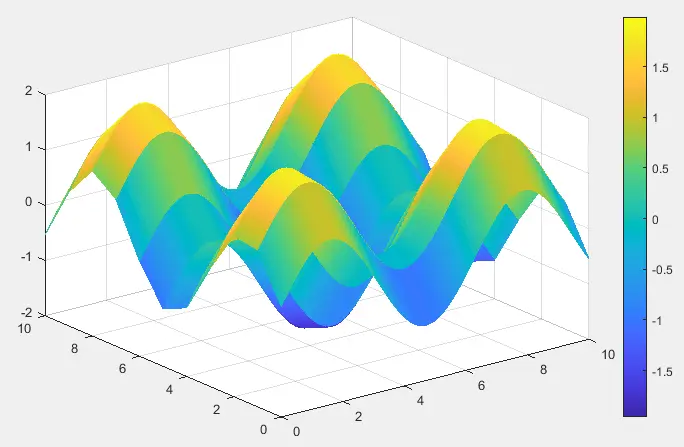
在上面的代码中,我们将网格图的面颜色更改为平面,这意味着图的表面将是平坦的,如上图所示。查看此链接以获取 mesh() 函数和属性的更多信息。
在 MATLAB 中使用 meshc() 函数绘制颜色图
要绘制给定矩阵的颜色图,可以使用 meshc() 函数,该函数在给定的 x 和 y 轴上绘制变量的颜色图,并在网格图下添加轮廓图。如果没有给出坐标,它将使用矩阵的索引作为坐标。meshc() 函数将给定的矩阵绘制为给定坐标上的高度。要将坐标作为 meshc() 函数的输入,必须使用 meshgrid() 函数制作坐标网格,在该网格上将绘制给定的矩阵。例如,让我们绘制一个矩阵。请参见下面的代码。
a = 0:0.1:10;
b = 0:10;
[x,y] = meshgrid(a,b);
z = sin(x) + sin(y);
meshc(x,y,z)
colorbar
输出:
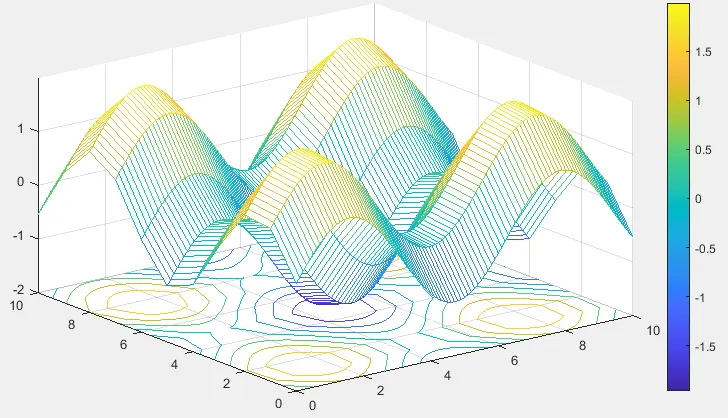
你也可以使用 colormap 函数将颜色图更改为所需的颜色范围。例如,让我们在夏季颜色图上绘制上述正弦波。请参见下面的代码。
a = 0:0.1:10;
b = 0:10;
[x,y] = meshgrid(a,b);
z = sin(x) + sin(y);
meshc(x,y,z)
colorbar
colormap winter
输出:
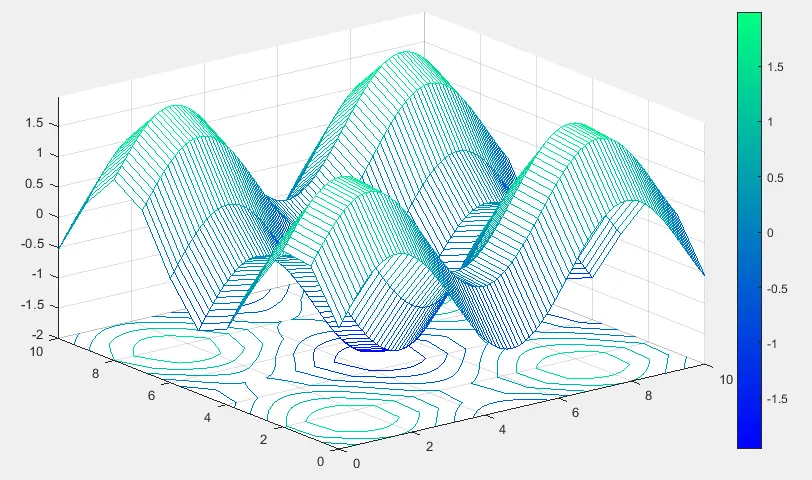
你还可以使用 meshc() 函数中的 EdgeColor 属性来更改网格的边缘颜色和轮廓的边缘颜色。请参见下面的代码。
a = 0:0.1:10;
b = 0:10;
[x,y] = meshgrid(a,b);
z = sin(x) + sin(y);
sc = meshc(x,y,z)
sc(1).EdgeColor = 'r';
sc(2).EdgeColor = 'b';
colorbar
输出:
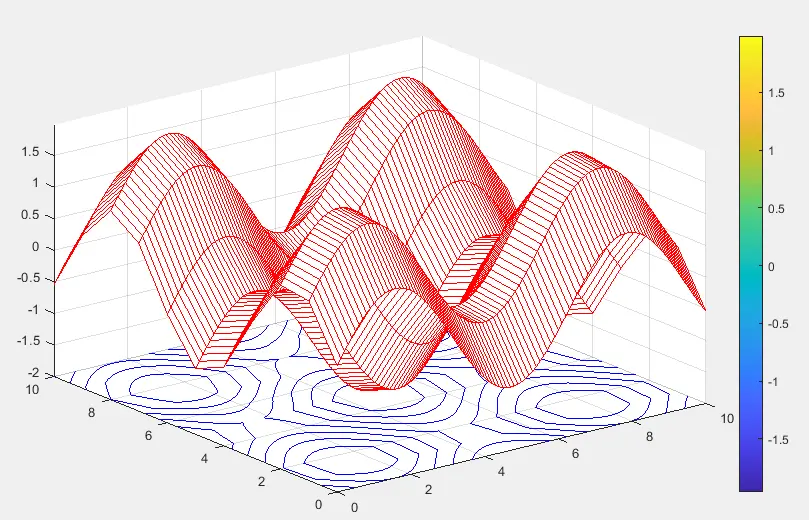
在上面的代码中,我们将网格图的边缘颜色更改为红色,将轮廓图的边缘颜色更改为蓝色。你可以从可用颜色中选择所需的任何颜色。你也可以更改图中等高线图的位置。例如,让我们更改轮廓图的位置,并使用 Zlocation 属性将其绘制在 z 轴上。请参见下面的代码。
a = 0:0.1:10;
b = 0:10;
[x,y] = meshgrid(a,b);
z = sin(x) + sin(y);
sc = meshc(x,y,z)
sc(2).ZLocation = 'zmax';
colorbar
输出:
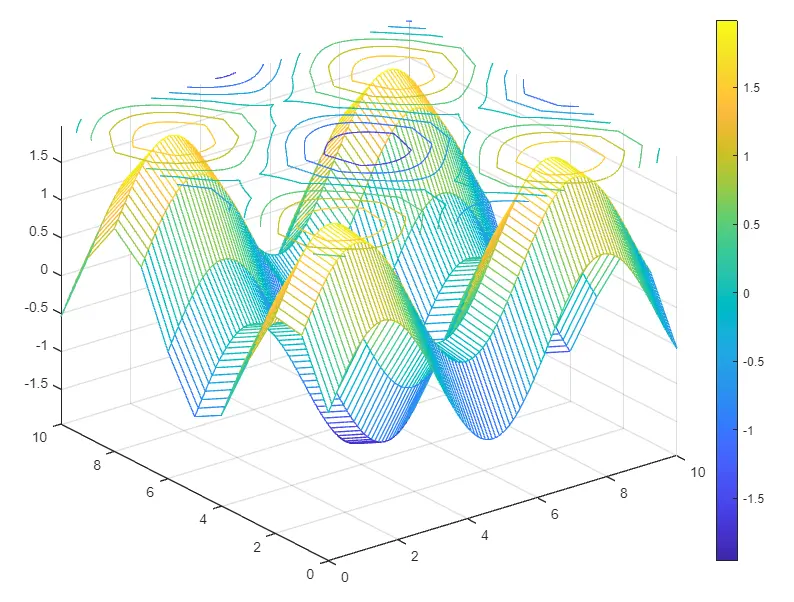
查看此网页以获取有关 meshc() 函数的更多信息。
在 MATLAB 中使用 meshz() 函数绘制颜色图
要绘制给定矩阵的颜色图,可以使用 meshz() 函数,该函数在给定的 x 和 y 轴上绘制变量的颜色图,并在网格图下添加窗帘。如果没有给出坐标,它将使用矩阵的索引作为坐标。meshz() 函数将给定的矩阵绘制为给定坐标上的高度。要将坐标作为 meshz() 函数的输入,必须使用 meshgrid() 函数制作坐标网格,在该网格上将绘制给定的矩阵。例如,让我们绘制一个矩阵。请参见下面的代码。
a = 0:0.1:10;
b = 0:10;
[x,y] = meshgrid(a,b);
z = sin(x) + sin(y);
meshz(x,y,z)
colorbar
输出:
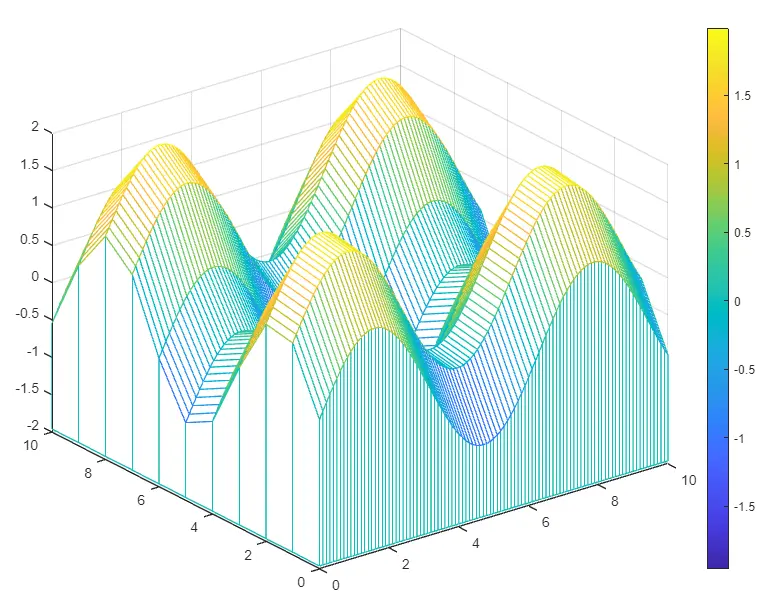
你也可以使用 colormap 函数将颜色图更改为所需的颜色范围。例如,让我们在夏季颜色图上绘制上述正弦波。请参见下面的代码。
a = 0:0.1:10;
b = 0:10;
[x,y] = meshgrid(a,b);
z = sin(x) + sin(y);
meshz(x,y,z)
colorbar
colormap winter
输出:
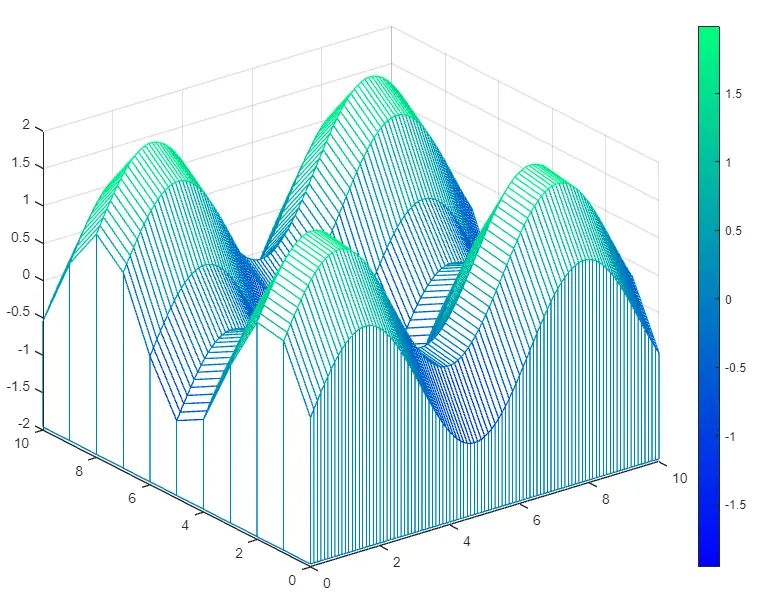
你还可以使用 meshz() 函数中的 EdgeColor 属性来更改网格的边缘颜色。请参见下面的代码。
a = 0:0.1:10;
b = 0:10;
[x,y] = meshgrid(a,b);
z = sin(x) + sin(y);
sc = meshz(x,y,z)
sc(1).EdgeColor = 'g';
输出:
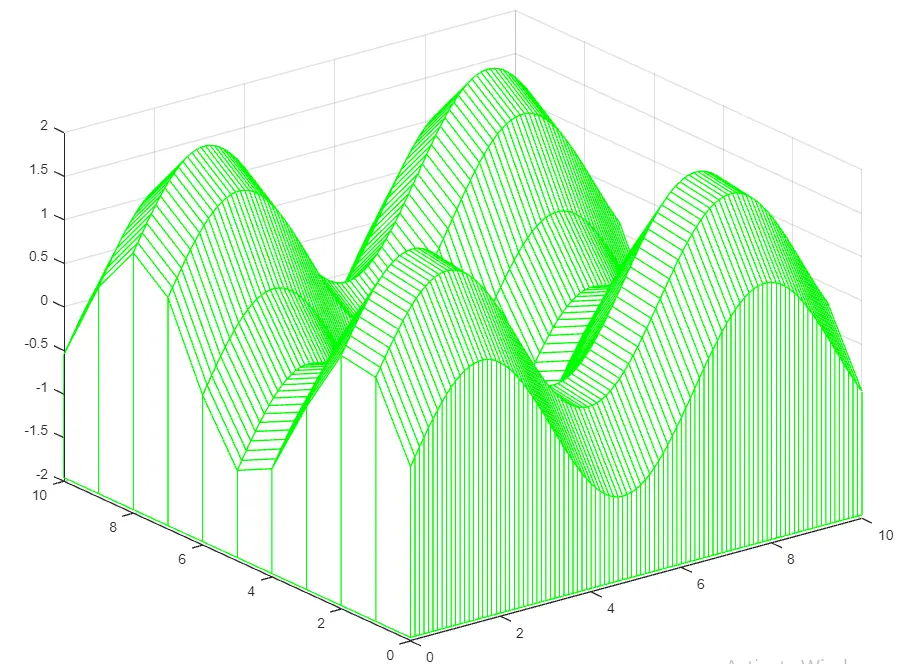
在上面的代码中,我们将网格图的边缘颜色更改为蓝色。你可以从可用颜色中选择所需的任何颜色。查看此网页以获得有关 meshz() 函数的更多详细信息。
在 MATLAB 中使用 surf() 函数绘制颜色图
surf() 函数的功能与 mesh() 函数的功能相同,只是区别在于 surf() 函数绘制的矩阵为纯色,而 mesh() 函数绘制的矩阵则为无色颜色。除此之外,surf() 和 mesh() 是相同的功能。请查看上述 mesh() 函数。查看此网页以获得有关 surf() 函数的更多信息。
